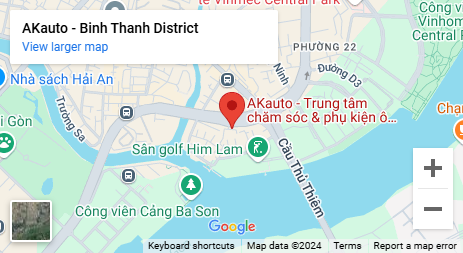Màn hình Android hiện đang là trang thiết bị đang thu hút sự quan tâm lớn nhất của anh em chủ xe. Với những tính năng vượt trội và thiết kế hiện đại, nó trở thành xu hướng mới mà mọi người nên cân nhắc độ cho chiếc xế yêu của mình. Tuy nhiên, không phải ai cũng biết cách sử dụng màn hình sao cho đúng cách. Hiểu được vấn đề này, bài viết dưới đây sẽ hướng dẫn sử dụng màn hình Bisonic chi tiết và nhanh chóng nhất, giúp bạn tận hưởng đầy đủ tính năng giải trí, nghe gọi, và nhiều tiện ích khác mà màn hình mang lại.
Hướng dẫn kích hoạt bảo hành điện tử
Kích hoạt bảo hành điện tử giúp đảm bảo quyền lợi cho khách hàng trong quá trình sử dụng màn hình android, nếu có vấn đề hư hỏng hay lỗi từ nhà sản xuất sẽ được bảo hành uy tín. Đồng thời, khi kích hoạt bảo hành điện tử giúp bạn dễ dàng theo dõi thời gian còn hạn bảo hành.
✅ Bước 1: Nhập mã kích hoạt bảo hành đã được in sẵn trên vỏ hộp của màn hình ô tô Bisonic.
Lưu ý, khi nhập mã kích hoạt, bạn cần nhập đúng chữ in hoa, in thường và số, không chứa khoảng trắng.
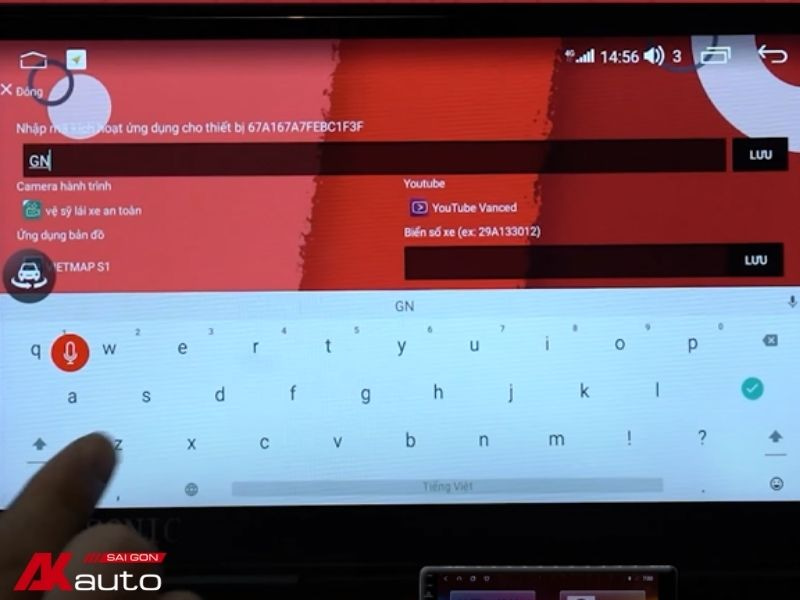
Nhập mã kích hoạt bảo hành trên màn hình Bisonic
✅ Bước 2: Sau khi nhập xong, bấm done trên bàn phím và đợi trong vài giây cho đến khi có chữ “kích hoạt thành công” hiện lên.
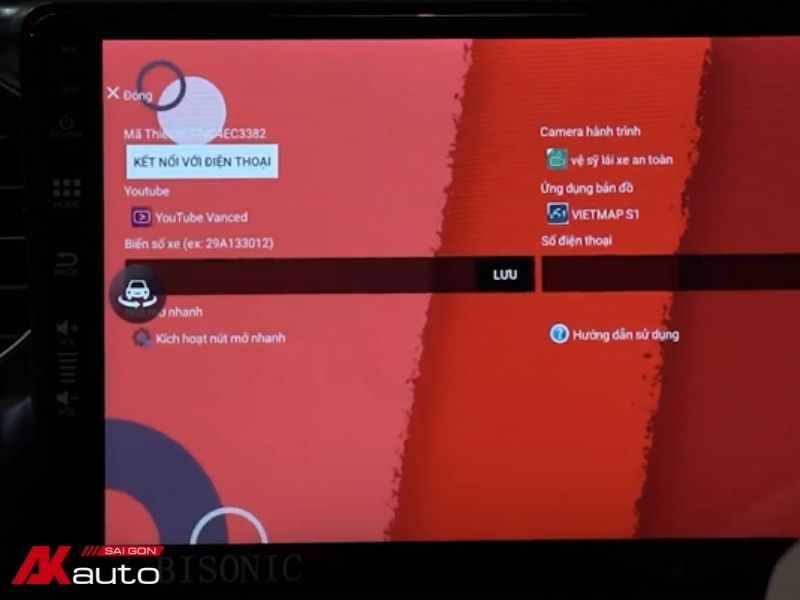
Kích hoạt bảo hành trên màn hình Bisonic thành công
✅ Bước 3: Sau đó, bấm quay lại và vào lại ứng dụng để kiểm tra. Nếu có nút “Kết nối với điện thoại” là bạn đã kích hoạt thành công.
Kết nối định vị xe qua ứng dụng My Car trên màn hình Bisonic
Mở ứng dụng “My Car” trên màn hình điện thoại, chọn vào mục “quét mã” Trên màn hình ô tô chọn “Kết nối điện thoại” để lấy mã code. Sau khi xuất hiện mã code, dùng điện thoại quét và đợi trong ít phút. Chỉ trong vài phút, ứng dụng My Car trên điện thoại sẽ hiển thị chính xác vị trí của xe. Qua đó, bạn thuận tiện quản lý xế cưng của mình.
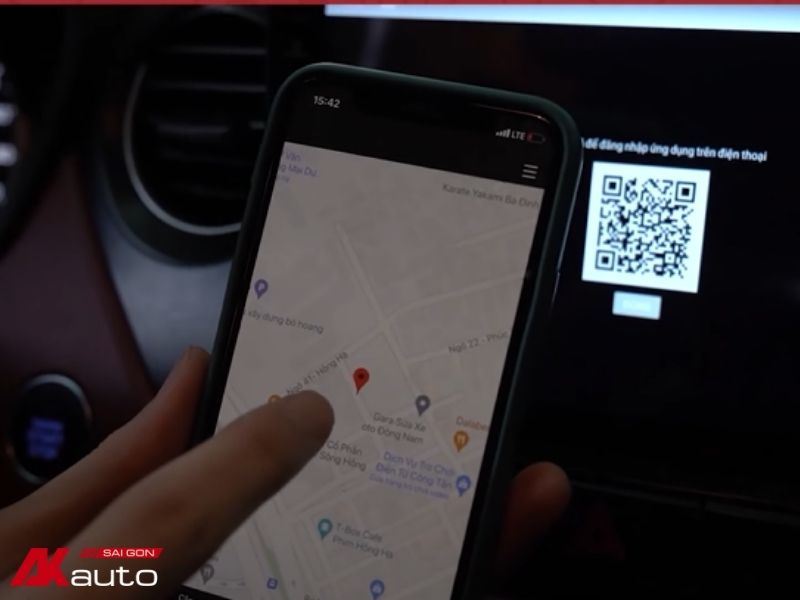
Xem định vị xe trên điện thoại
Hướng dẫn phát wifi từ màn hình Bisonic
✅ Bước 1: Vuốt 2 lần từ trên xuống của màn hình, bấm chọn vào biểu tượng “Cài đặt”.
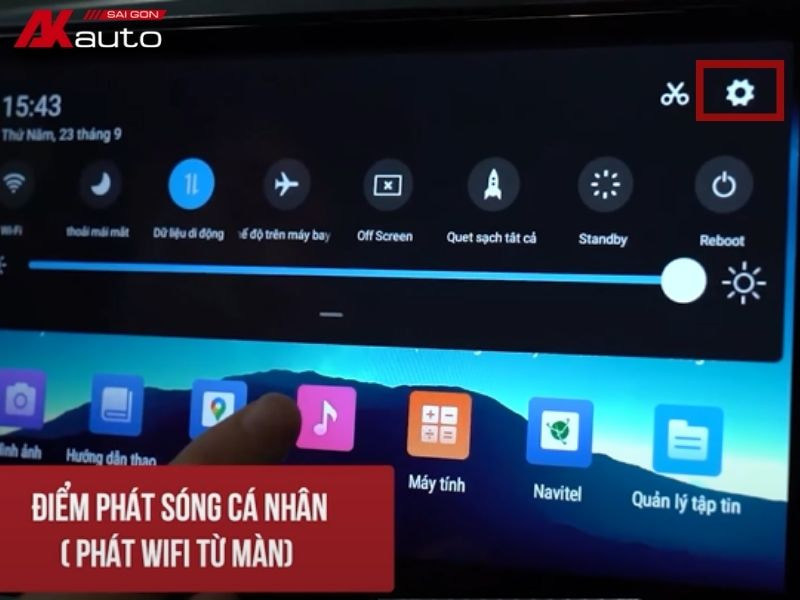
Vuốt màn hình Bisonic từ trên xuống và bấm vào mục cài đặt
✅ Bước 2: Chọn “Cài đặt không dây”, chọn mục “Thêm” và chọn “Điểm phát sóng và chia sẻ kết nối”. Sau đó, chọn “Điểm phát sóng wifi” ===> chọn “Tên điểm phát sóng” để thay đổi tên hoặc giữ nguyên.
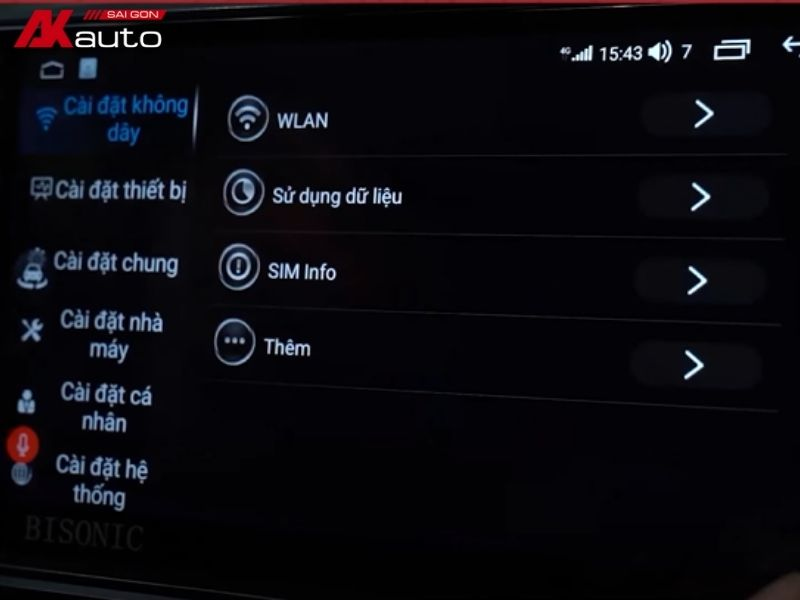
Truy cập vào “Cài đặt không dây”
✅ Bước 3: Ở mục “Bảo Mật” khi chọn vào sẽ hiển thị 2 mục ” WPA2 Personal” và “Không”. Nếu chọn “Không” thì bất kỳ ai cũng có thể tìm thấy tên của thiết bị.
Ngoài ra, để đặt mật khẩu khi ghép nối wifi, chọn “Bảo mật” tìm đến “Mật khẩu điểm phát sóng” và thay đổi mật khẩu.
✅ Bước 4: Khi đã hoàn tất, nhìn phía trên màn hình và bấm gạt nút. Sau đó, phía góc phải màn hình sẽ hiển thị biểu tượng ‘Phát sóng wifi”, như vậy là xong.
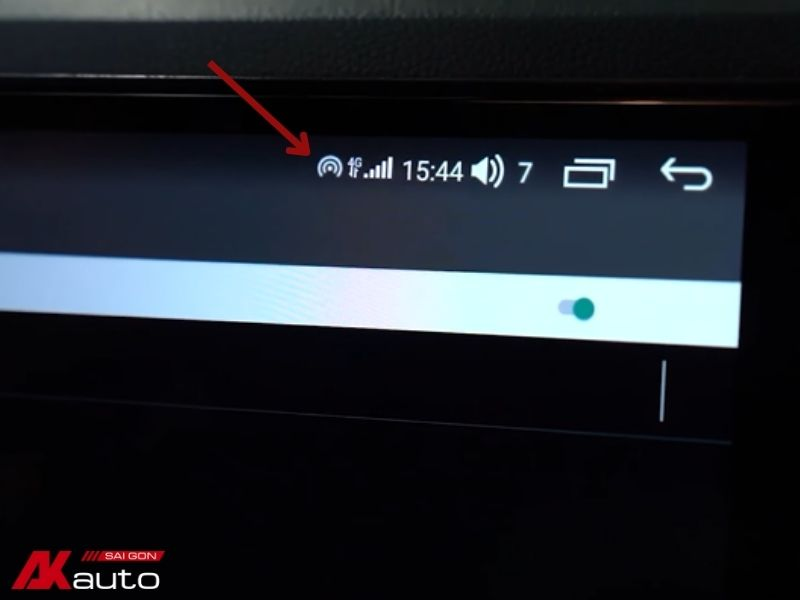
Chia sẻ wifi trên màn hình Bisonic thành công
Tham khảo: Có nên lắp màn hình Bisonic không?
Cách sử dụng Bluetooth kết nối điện thoại di động
Khi kết nối bluetooth với điện thoại trên màn hình Bisonic mang đến cho bạn nhiều lợi ích hấp dẫn như: hỗ trợ gọi và nghe điện thoại thuận tiện; cho phép truyền tải các dữ liệu, ảnh, video dễ dàng giữa các thiết bị;… Để kết nối điện thoại với màn hình ô tô Bisonic qua bluetooth theo các hướng dẫn dưới đây:
✅ Bước 1: Trong danh sách ứng dụng, chọn vào mục “Bluetooth”, nếu muốn thay đổi tên bấm vào biểu tượng hình bánh răng. Sau đó, tiến hành thay đổi tên thiết bị theo ý muốn.
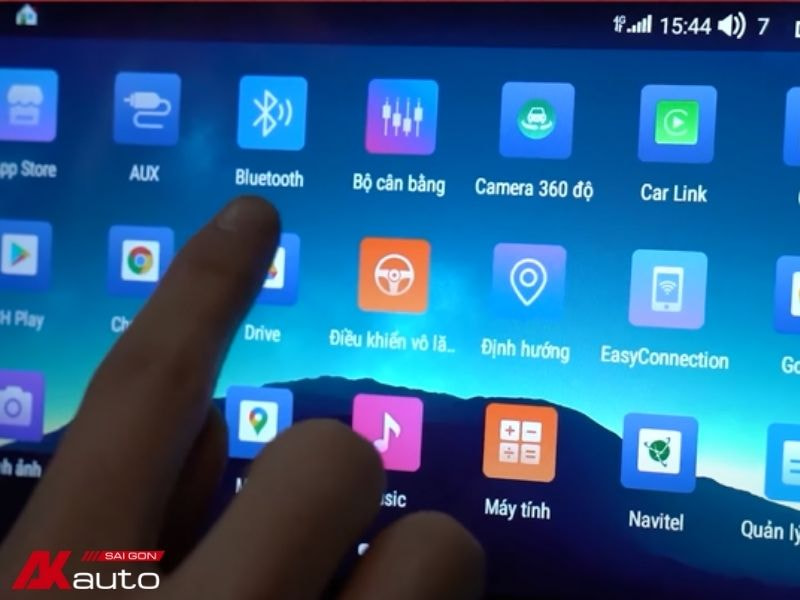
Chọn ứng dụng Bluetooth trên màn hình Bisonic
✅ Bước 2: Mở điện thoại lên và tiến hành dò tìm bluetooth của màn hình ô tô để kết nối.
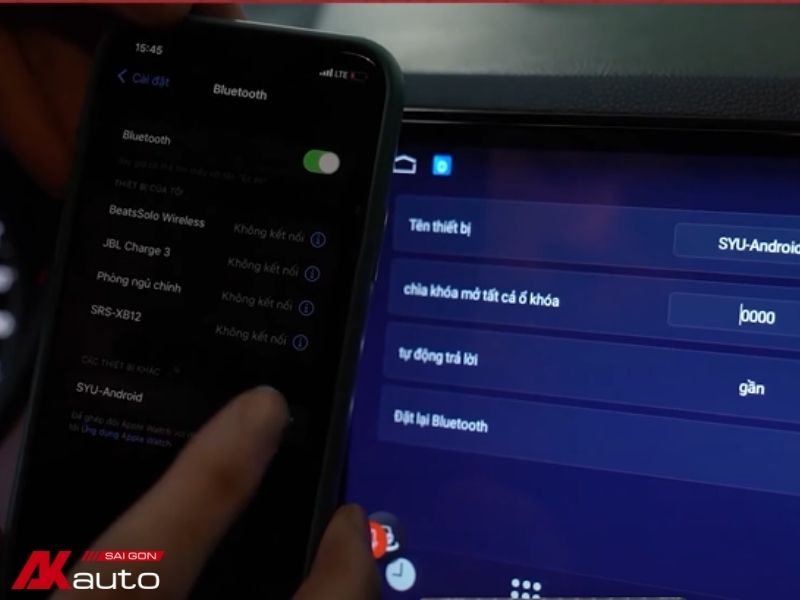
Dò tìm thiết bị kết nối trên điện thoại
✅ Bước 3: Màn hình Bisonic sẽ hiển thị thông báo thông tin ghép nối, bấm xác nhận ghép nối là thành công. Sau đó, màn hình điện thoại sẽ thông báo “Cho phép đồng bộ hóa Danh bạ và Mục ưa thích” bạn có thể “Từ chối” hoặc “Cho phép”.
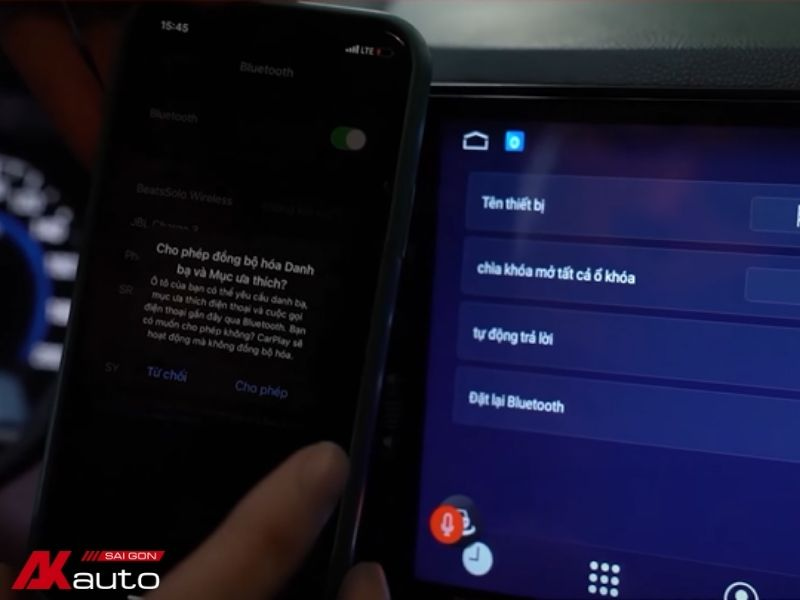
Đồng bộ danh bạ trên điện thoại lên màn hình ô tô Bisonic
– Để phát nhạc của điện thoại lên xe, bấm vào biểu tượng “Hình nốt nhạc”
– Để gọi điện thoại, bạn chuyển qua biểu tượng “Danh bạ” và bấm nút “Tải về”. Sau đó, tiến hành gọi số điện thoại bạn muốn gọi.
Hướng dẫn dò kênh radio tự động
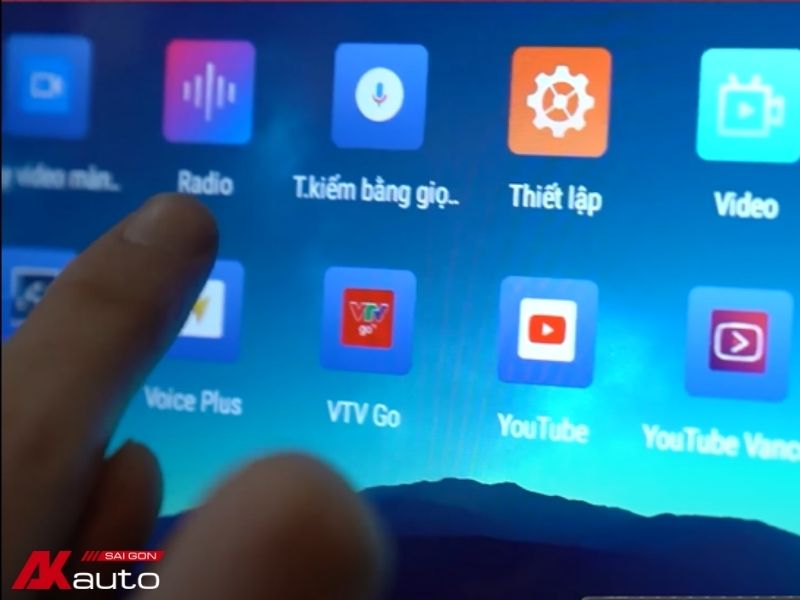
Dò kênh radio tự động trên màn hình android Bisonic
Mỗi khu vực sẽ có một tần số sóng radio khác nhau. Vì vậy, để màn hình Bisonic có thể phát kênh radio yêu thích của bạn, hãy làm theo các bước sau đây:
✅ Bước 1: mở kênh radio bằng cách nhấn vào biểu tượng “Radio” trên giao diện màn hình.
✅ Bước 2: Chạm và giữ vào biểu tượng kính lúp. Tất cả các kênh radio sẽ được dò tự động và lưu lại.
Hướng dẫn cập nhật dịch vụ và ứng dụng Google trên màn hình android Bisonic
✅ Bước 1: Vào CH Play trên giao diện màn hình Bisonic
✅ Bước 2: Chọn vào hình đại diện tài khoản CH Play ở góc bên phải của màn hình. Chọn vào mục “Ứng dụng và trò chơi của tôi”.
✅ Bước 3: Sau đó bấm cập nhật từng ứng dụng hoặc bấm cập nhật từng ứng dụng.
Hy vọng với những hướng dẫn sử dụng màn hình Bisonic ở trong viết này đã cung cấp đầy đủ thông tin hữu ích để giúp bạn có thêm kiến thức hay. Để nhận được sự tư vấn miễn phí và hỗ trợ nhanh chóng, đừng ngần ngại liên hệ với AKauto qua hotline 090 3939 683 ngay hôm nay, chúng tôi sẽ giúp bạn hiểu rõ hơn về cách sử dụng thêm các tính năng của màn hình Bisonic để mang lại trải nghiệm lái xe tốt nhất.